반응형
엑셀 중복 값 색 칠하기 같은 값 구분하기
이렇게 엑셀로 대량의 데이터를 보다 보면
"아 같은 값은 눈에 잘 띄게 하고 싶은데"
"중복된 데이터는 표시할 수 없을까"
이런 고민을 해보신 분이 많을 겁니다.
복잡한 수식 안치더라도 클릭 몇 번만으로
그 효과를 보실 수 있습니다.
먼저 아래와 같은 표(예시)가 있습니다.
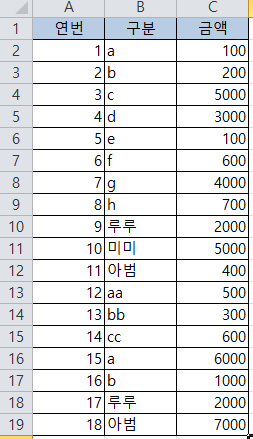
위 표에서 [구분] 속성에서 중복된(똑같은) 값이 있는 셀들을 따로 표시하겠습니다.
아래 그림처럼 똑같은 값을 표시할 열(또는 행)을 클릭합니다.
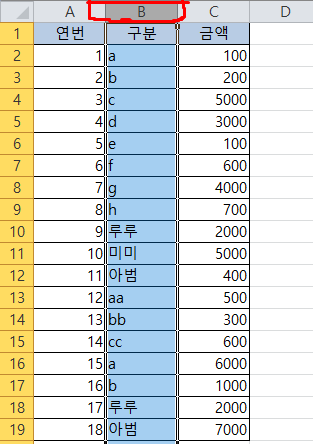
상단 [홈] 탭 - 오른쪽에 [조건부 서식]을 클릭합니다.
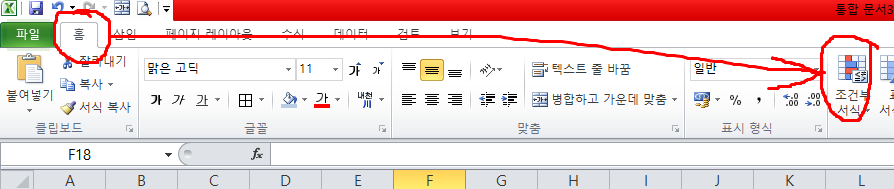
[조건부 서식]-[셀 강조 규칙]-[중복 값(D)...]를 클릭합니다.
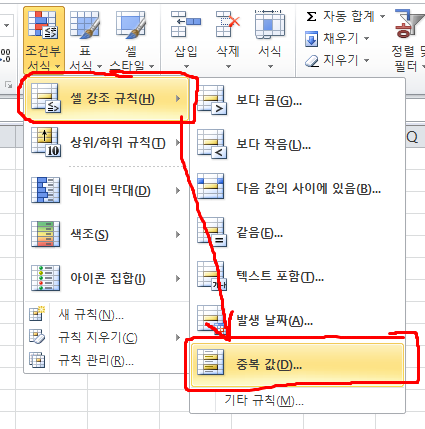
표시할 색을 클릭합니다.
마음에 드는 색이 없다면 맨 [하단에 사용자 지정 서식...]으로 들어가 색을 골라줍니다.
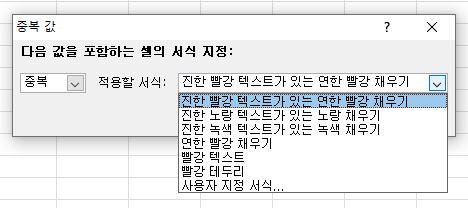
중복된 값이 붉은색으로 표시된 모습.
하얀 바탕에 있을 땐 잘 안 보였는데 해당 기능을 수행하니
중복된 값이 저절로 찾아졌어요.
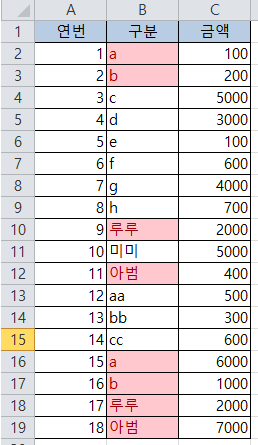
이 기능을 수행했는데 분명 A 하고 A하고 있는 것을 내 두 눈으로 확인했는데
표시가 되지 않는 경우라면?
셀을 클릭하셔서 'A'만 제대로 입력이 되었는지 ' A'나 'A '처럼 공백이 같이 입력되었는지
확인을 하셔야 합니다.
컴퓨터는 정확해서 이런 것도 다른 값으로 간주합니다.
이번 포스팅은 여기까지입니다.
감사합니다~
반응형
'컴퓨터' 카테고리의 다른 글
| 한글 글자간격조절, 글자크기조절, 줄간격조절 편하게 변경하기, 문단 들여쓰기 쉽게 하는 방법 (2) | 2022.08.02 |
|---|---|
| 유튜브 동영상 음악 간단히 다운받는 방법 (3) | 2022.08.01 |
| 내컴퓨터 속도 개선하기 빠르게하기 최적화하기 '고클린' (7) | 2022.07.31 |
| 엑셀 vlookup함수 쓰는 방법 쉽게 알아보아요 (4) | 2022.07.31 |
| 엑셀 그래프 차트 추가하기 기본 여러개 속성 적용하기 초보 (1) | 2022.07.25 |




댓글